这篇文章主要介绍了iview在vue-cli3如何按需加载的方法,小编觉得挺不错的,现在分享给大家,也给大家做个参考。一起跟随小编过来看看吧
iview在官方文档上,对于使用脚手架vue-cli3的项目的使用只有一句话:“我们为最新的 Vue CLI 3 提供了相应的 iView 插件,如果你正在用 Vue CLI 3,可以直接在插件中搜索 iview,安装插件来使用。” 老实说,第一次看到这说明,我是懵逼的……废话不多说,直接撩起袖子撸
vue-cli3有个命令vue ui打开添加插件搜索 vue-cli-plugin-iview,点击安装
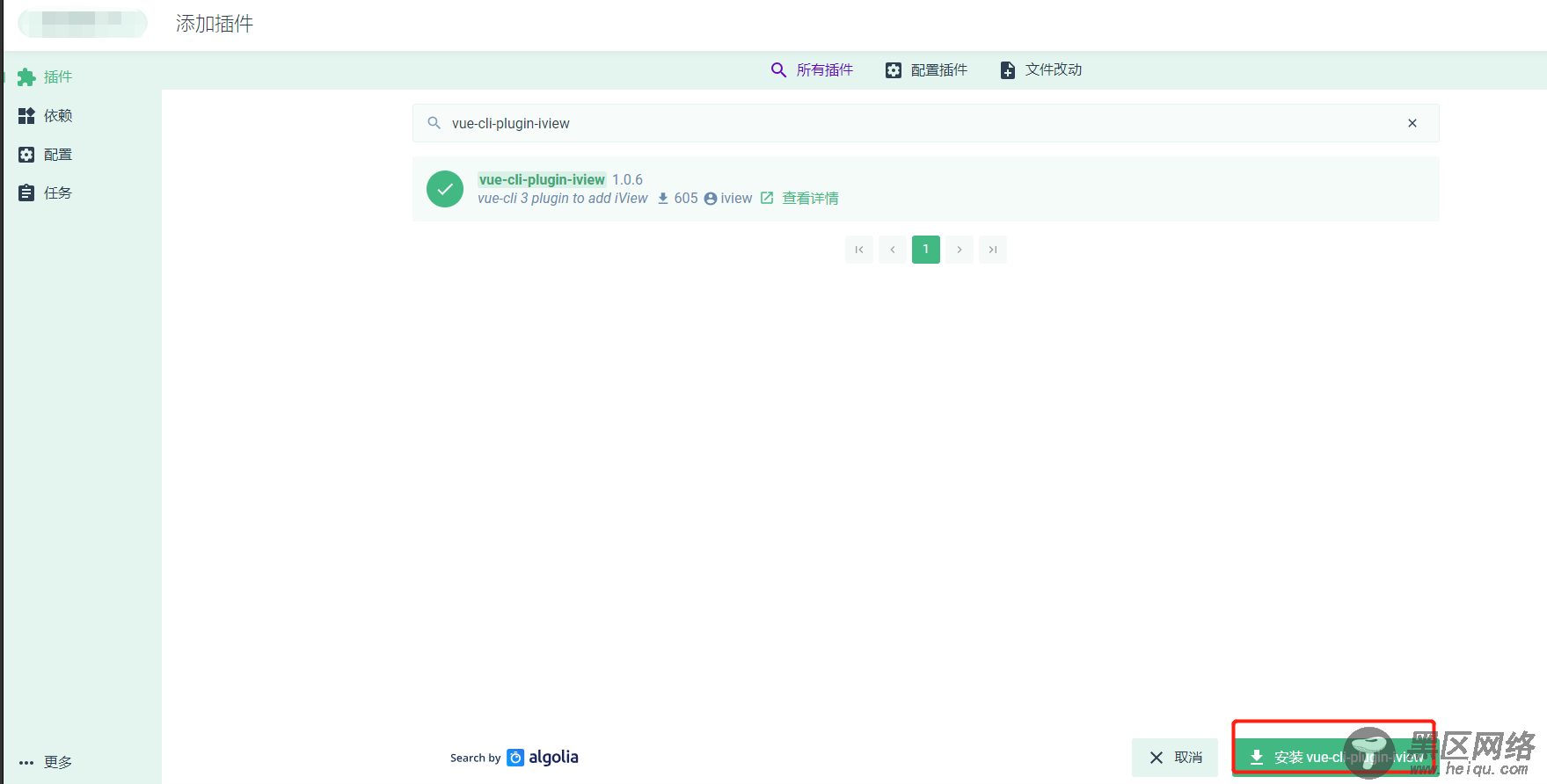
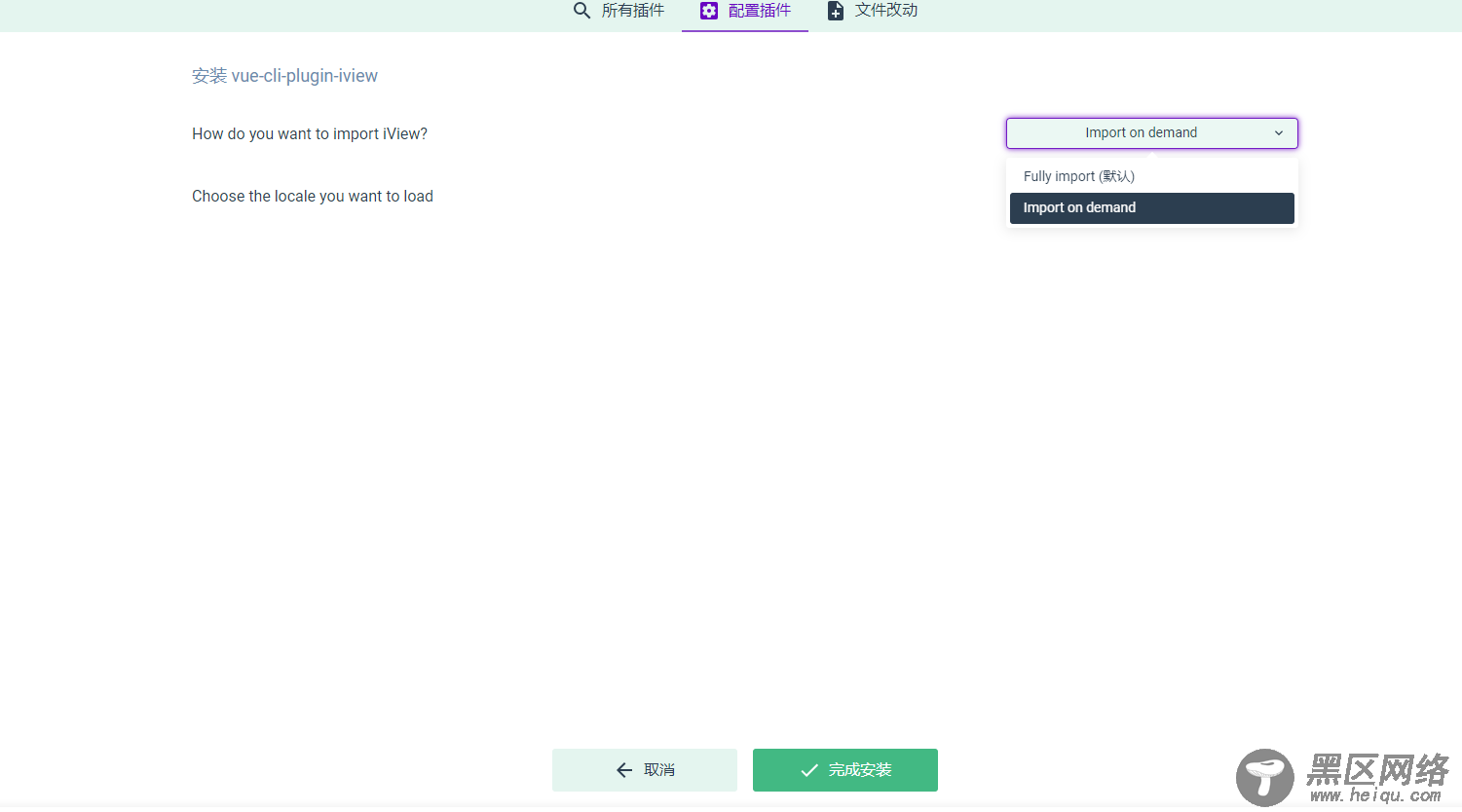
按需加载安装后,vue-cli-plugin-iview会自动帮我们做好以下的配置:
babel.config.js
"plugins": [ [ "import", { "libraryName": "iview", "libraryDirectory": "src/components" } ], [ "import", { "libraryName": "iview", "libraryDirectory": "src/components" } ]
package.json
"babel-plugin-import": "^1.8.0",
在目录下新增了plugin文件下有个iview.js
import Vue from 'vue' import { Button } from 'iview' Vue.component('Button', Button) import 'iview/dist/styles/iview.css'
main.ts
import './plugins/iview.js'
以上就是本文的全部内容,希望对大家的学习有所帮助,也希望大家多多支持脚本之家。
您可能感兴趣的文章:
